如果你重视隐私和安全,可以考虑在你的Mac上隐藏文件。无论是个人照片、敏感文件,还是机密的工作文件,你都可以采取措施保护你的数据不被非法访问。
在Mac上隐藏文件是保护你的信息的一个简单而有效的方法,我们将通过一步步的指导告诉你如何做。

1. 隐藏文件的键盘快捷键
键盘快捷键使Mac上的一切更容易。这是在Mac上隐藏文件的最快方法。选择你想隐藏的文件,同时按下Command + Shift + Period (.)键。这种方法很好,因为你必须重复相同的键盘快捷键来揭示文件。
这个键盘快捷键只在macOS Ventura或更高版本中工作。你可以在系统设置>通用>软件更新中检查你的Mac是否已经更新。
这种方法的缺点是,它不需要任何安全验证。这意味着这个快捷方式可以让任何访问你的Mac的人查看你在未锁定的文件夹中的所有隐藏文件。另外,你不能用这个方法一次隐藏多个文件;你必须对你想隐藏的每个文件和文件夹重复键盘命令。
2. 使用FileVault来创建隐形文件夹
FileVault是Mac的内置安全功能之一,可以用密码对Mac上的文件进行编码。这是一种隐藏Mac上文件的有效方法,因为没有Mac的密码或凭证,任何人都无法访问隐藏的文件。在旧的Mac上,FileVault加密可能会影响你的Mac的速度,但你可以在使用FileVault之前更新macOS来减少这种可能性。
以下是使用FileVault的步骤:
1. 从苹果菜单上打开系统设置。
2. 点击左边的隐私和安全,向下滚动到FileVault。
3. 点击打开并输入密码。
4. 选择你的恢复方法并选择继续。
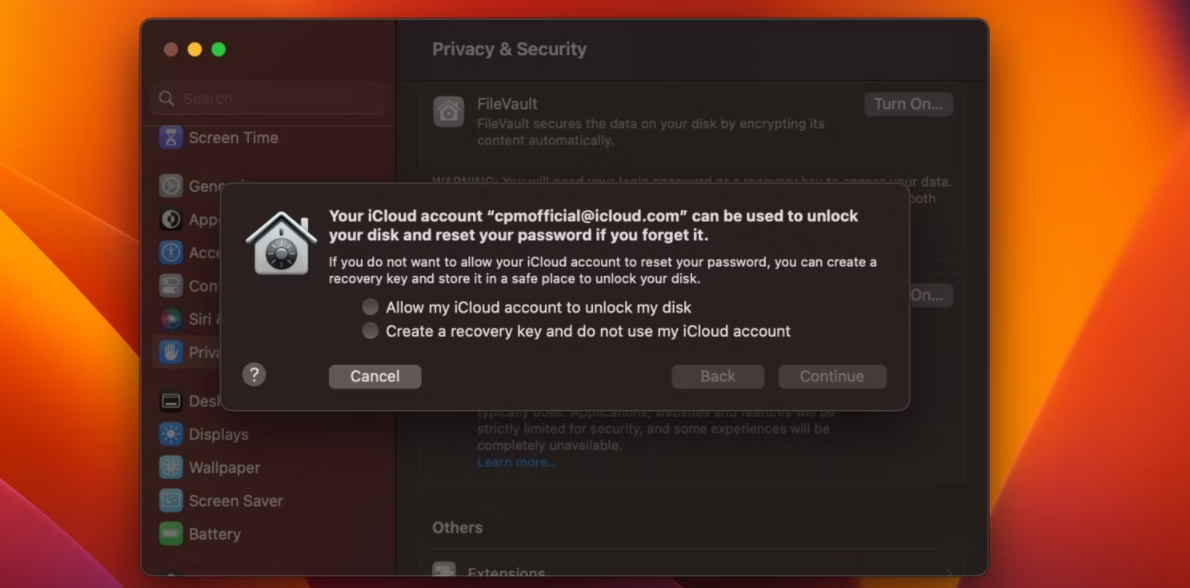
如果你选择允许我的iCloud账户解锁我的磁盘,加密过程会自动开始。在创建恢复密钥和不使用我的iCloud账户时,系统会生成一个恢复密钥。你必须保存这个恢复密钥,因为没有恢复密钥和密码,你就无法访问磁盘上的所有文件。
如果你的Mac有额外的用户账户,他们的信息也会被加密。缺点是,每个用户都可以用他们的登录密码解锁加密的磁盘。
3. 用圆点使文件不可见
在Mac上隐藏文件的另一个简单方法是在文件名前添加一个句号或点。隐藏的Mac文件的一个共同属性是它们都以句号开头,因此,如果你的文件名用点来保存,系统会自动将其视为隐藏文件。
因此,请按照这些步骤使你的文件隐身:
1. 选择你需要隐藏的文件,然后按住Control键点击它。
2. 在它前面加一个点,然后点回车。
3. 在下面的提示中确认你想让系统将该文件视为不可见,你的文件就会变成半透明的。
4. 然后你可以使用键盘快捷键Command + Shift + Period (.),文件就会在Finder中消失。
5. 重复这个键盘快捷键,使你的文件在Finder中可见。然后,重命名,去掉文件名前的点,你的文件就会恢复如常。
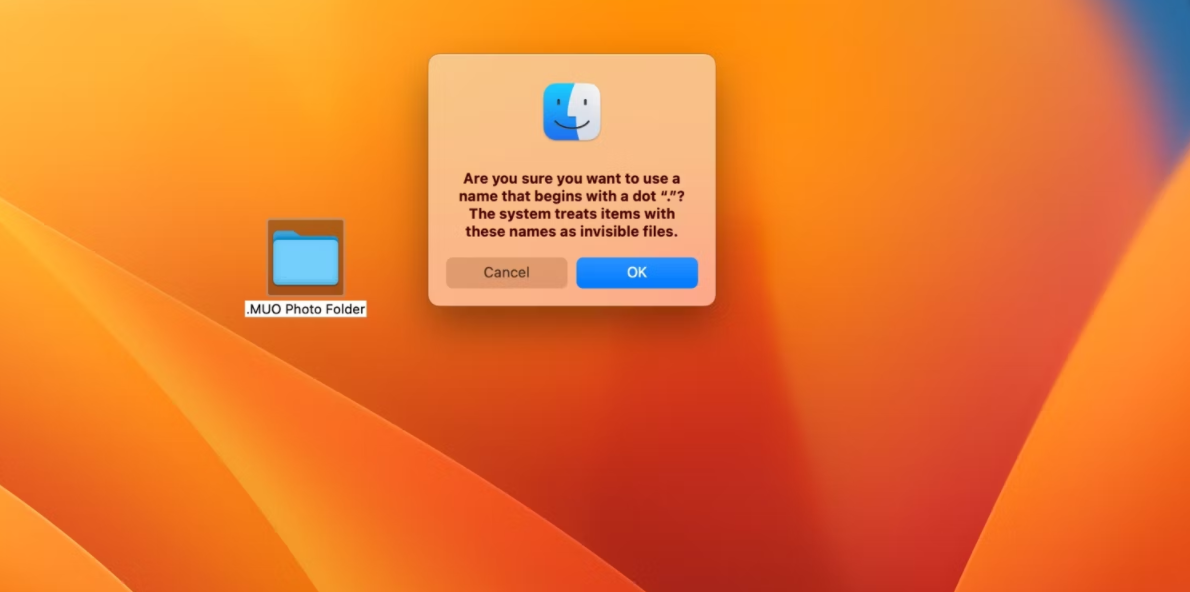
4. 使用用户帐户隐藏文件
这并不像其他方法那样,你的文件会消失。相反,你可以通过在Mac上创建不同的用户账户来保持你的文件的谨慎性。你也可以用它来分离工作和个人文件。通过创建多个用户,你可以把工作和个人生活分开,并为其他使用你账户的人提供一个专用账户。
要创建更多的用户账户,请遵循以下步骤:
1. 从苹果菜单上打开系统设置。
2. 在左边导航到用户和群组,点击添加账户。
3. 输入你的Mac密码以解锁。
4. 在下面的提示中填写一个名字和密码,然后点击创建用户。
5. 现在你可以从锁屏上在Mac上的不同用户账户之间切换。
5. 使用第三方应用程序来隐藏你的文件
一些在macOS中提供系统管理的第三方应用程序包括帮助保护你的Mac上的文件和数据的功能。我们上面讨论的大多数方法都是单独工作的,这可能是很麻烦的。
在任何情况下,如果你处理敏感信息并需要更经常地隐藏文件,这些第三方应用程序将有助于最大限度地减少时间,并简化切换隐藏文件的过程。这些应用程序的好例子包括Cleanshot X和Parallels Toolbox。
通过隐藏文件来保护你的文件安全
在Mac上隐藏文件是保持数据安全的一个聪明方法。本文中的各种方法和分步说明确保你可以选择一个合适的选项,并使这个过程快速而简单。
即使有其他方法可以保护你的机密文件不被Mac上的人窥视,隐藏文件和文件夹仍然是为你的文件增加一层安全的有用方法。
版权声明:文章仅代表作者观点,版权归原作者所有,欢迎分享本文,转载请保留出处!


